워크플로우를 사용하여 프로세스 세트를 자동화합니다. 프로세스에 사용할 매개변수를 지정하거나, 워크플로우를 실행할 때 해당 매개변수를 채울 수 있습니다.
이 학습에서는 SDF 파일로 구성된 폴더를 사용하여 화면표시 관리자 도면층을 작성한 다음 .layer 파일로 저장하도록 미리 정의된 워크플로우를 편집합니다. 도면층이 포함될 그룹을 작성하고 도면층을 새 그룹으로 이동합니다.
워크플로우를 편집하려면
- AutoCAD Map 3D에서 지도를 작성합니다.

 새로 만들기
새로 만들기 도면을 클릭합니다.
도면을 클릭합니다. - map2d.dwt 템플릿을 선택하고 열기를 클릭합니다.
- 샘플 워크플로우를 엽니다.
- 을 클릭합니다.
- 의 드롭다운 리스트에서 파일에서 워크플로우 열기를 클릭합니다.
- 이 튜토리얼에 대해 샘플 데이터의 일부로 포함된 샘플 워크플로우로 이동합니다. BatchSaveLayers.xoml을 엽니다.
 (편집)을 클릭합니다.
(편집)을 클릭합니다.
- 워크플로우 설계자에서 AutoCAD Map 3D 도구 상자가 오른쪽의 작업 패널에 확장되어 있는지 확인합니다.
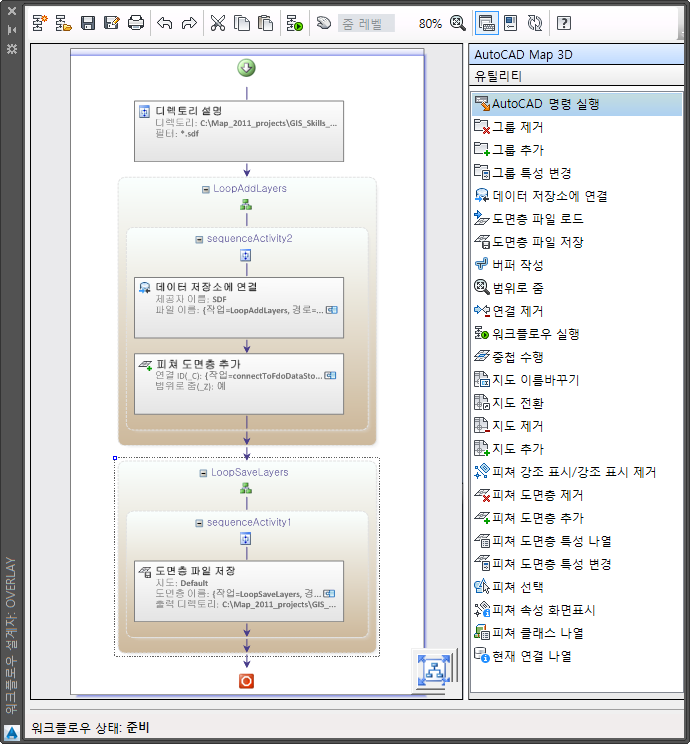
오른쪽의 AutoCAD Map 3D 작업을 확장합니다. 화면 크기에 맞춤을 클릭하면 모든 작업을 한 번에 볼 수 있습니다.
- 디렉토리 내용 표시 작업을 두 번 클릭하여 입력 편집기를 엽니다.
이 작업은 지정된 필터에 따라 파일용으로 지정된 폴더를 검색합니다(이 경우, 모든 SDF 파일용).
- SDF 파일이 있는 폴더를 지정합니다.
SDF 파일이 2개 또는 3개 있는 폴더를 선택합니다. SDF 파일 폴더가 없으면 튜토리얼과 함께 제공되는 샘플 SDF 파일을 사용하여 폴더를 만들 수 있습니다.
- 작업 패널에서 그룹 추가 작업을 끌어 LoopAddLayers 작업 직전에 배치합니다. 하나의 그룹만 필요하므로 이 작업을 LoopAddLayers 작업 밖에 배치합니다.
LoopAddLayers는 지정된 항목 모음에 대해 특정 작업을 반복하는 ForEach 작업입니다. 이러한 유형의 작업은 유틸리티 작업 상자에 있습니다.
이번 연습에서는 ForEach 작업을 설명하기 위해 “LoopAddLayers”로 이름을 바꾸었습니다. 이 작업은 디렉토리 내용 표시 작업에 지정된 폴더에 있는 각 SDF 파일을 검사합니다. 반복이 수행될 때마다 각 SDF 파일에 연결하여 피쳐 도면층을 화면표시 관리자에 추가합니다.
새로운 그룹 추가 작업은 새 도면층이 포함될 그룹을 작성합니다. LoopAddLayers 작업에 의해 도면층이 그룹에 추가되므로 반복 작업이 시작되기 전에 그룹이 먼저 작성되어야 합니다.
- 새로운 그룹 추가 작업을 두 번 클릭하여 입력 편집기를 표시한 다음 다음과 같이 매개변수를 설정하고 확인을 클릭합니다.
- 새 그룹의 이름을 SDFLayers로 지정합니다.
- 선택적 매개변수 표시 아래에서 작업 이름을 Add SDFLayersGroup으로 지정합니다.
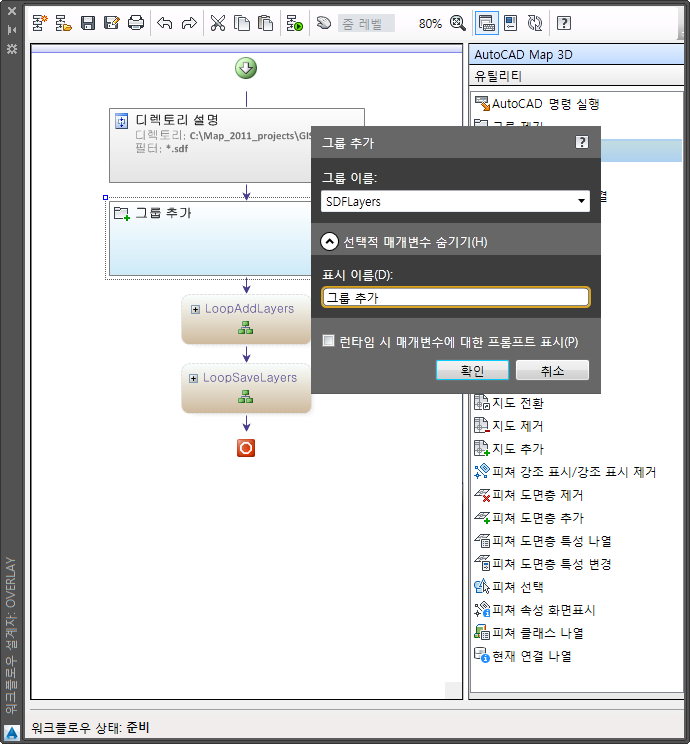
그룹 추가 작업을 LoopAddLayers 작업 바로 위로 끌어온 다음 매개변수를 변경합니다.
- 더하기 기호를 클릭하여 LoopAddLayers 작업을 확장합니다.
- 작업 패널에서 피쳐 도면층 특성 변경 작업을 끌어 도면층 작성 아래의 LoopAddLayers 작업 내에 배치합니다.
추가된 각 도면층의 그룹 특성을 변경할 것이므로 이 작업을 “LoopAddLayers”라는 ForEach 작업 안에 배치합니다.
- 새 피쳐 도면층 특성 변경 작업을 두 번 클릭합니다. 다음과 같이 매개변수를 설정하고 확인을 클릭합니다.
- 도면층에서는 도면층 작성 작업의 출력을 선택합니다.
이전 작업의 출력을 선택하여 현재 작업을 이전 작업에 "결합"하려 합니다. 아직은 이전 작업의 결과가 현재 지도에 존재하지 않습니다. 결합을 통해 워크플로우 실행 시 작성될 도면층을 지정할 수 있습니다.
도면층 필드 옆의 아래쪽 화살표를 클릭하고 이전 작업의 결과 아래에서 도면층 작성 작업을 확장하고 도면층을 선택합니다.
- 그룹에서는 Add SDFLayers Group 작업의 출력을 선택합니다.
선택적 매개변수 표시 섹션을 확장합니다. 그룹 필드 옆의 아래쪽 화살표를 클릭하고 이전 작업의 결과 아래에서 Add SDFLayers Group 작업을 확장하고 그룹을 선택합니다.
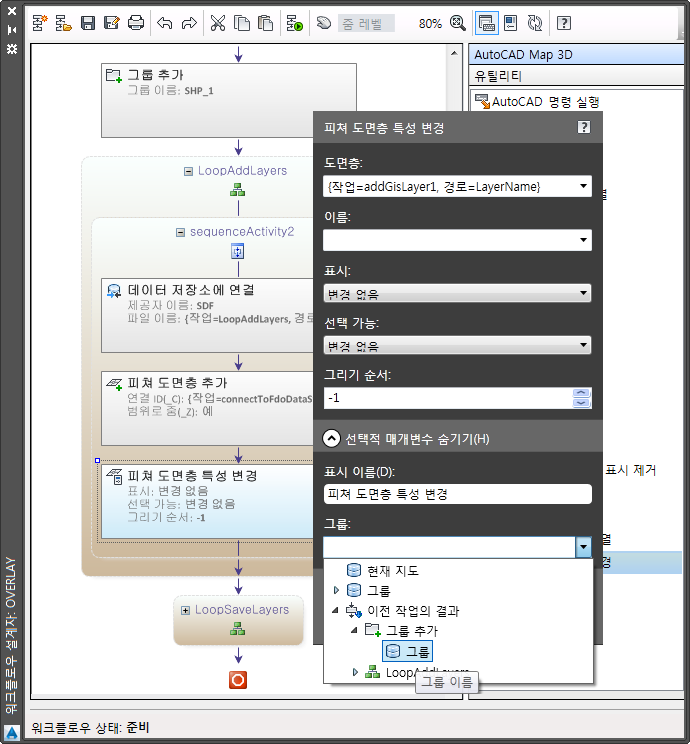
피쳐 도면층 특성 변경 작업을 LoopAddLayers 작업 안에 끌어와 도면층 작성 직후에 배치합니다. 매개변수를 변경하여 변경할 도면층과 해당 도면층의 그룹을 지정합니다.
- 작업에 대한 화면표시 이름을 변경하여 그룹에 SDF 도면층을 추가합니다.
- 도면층에서는 도면층 작성 작업의 출력을 선택합니다.
- 편집된 워크플로우를 다른 이름으로 저장합니다.
- 미리 정의된 워크플로우를 덮어쓰지 않도록 저장
 대신 다른 이름으로 저장을 사용합니다.
대신 다른 이름으로 저장을 사용합니다. - 워크플로우의 위치와 이름을 입력합니다. 확장된 도면층 배치 저장이라는 새로운 워크플로우를 호출합니다.
- 저장을 클릭합니다.
- 미리 정의된 워크플로우를 덮어쓰지 않도록 저장
이 튜토리얼을 계속하려면 연습 2: AutoCAD 명령 자동화로 이동합니다.